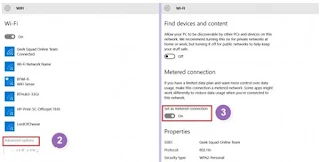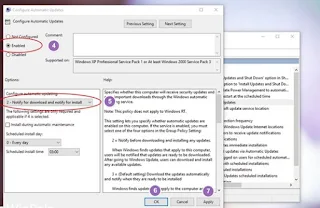Cara Mematikan Automatic Update di Windows 10
By: Johan Supriyanto, S.Kom. - Desember 10, 2016
Cara Mematikan Automatic Update di Windows 10 - Dengan segudang fiturnya Windows 10 memang terlihat sangat keren, namun di satu sisi sistem operasi ini juga akan menjadi kendala bagi yang mempunyai kuota internet paspasan. Itu disebabkan karena fitur automatic update di Windows 10 secara default tidak dapat dinonaktifkan, terlebih kalau di Windows 10 Home.
Oleh karena itu dalam artikel kali ini kami akan berbagi tentang 5 cara mematikan Automatic Update di Windows 10. Pastinya bagi anda yang mempunyai kuota internet ulimited tidak disarankan untuk melakukan cara ini, sebab update dari Microsoft merupakan sesuatu yang penting. Terkadang update yang dilakukan yaitu perbaikan bug, penambahan fitur, peningkatan fungsionalitas, dan path keamanan). Namun buat anda yang mempunyai kuota internet pas-pasan, bisa mengikuti cara yang akan kami bagikan ini.
Mematikan Automatic Update Windows 10 dengan Defer Upgrade
Bagi pengguna Windows 10 Pro, anda dapat mematikan automatic update secara halus lewat pilihan Defer Upgrade.
Maksud dari Defer Upgrade yaitu meminta Windows 10 untuk tidak melakukan download dan install update dalam jarak waktu maksimal 8 bulan.
Kelebihan dari Defer Upgrade yaitu anda akan tetap memperoleh path security sehingga komputer Windows 10 anda tetap aman, namun untuk update peningkatan fitur dan fitur baru akan tidak didownload, dengan begitu maka kuota internet anda akan lebih hemat.
Jika anda ingin update mudah sja anda tinggal mematikan Defer Upgrade dan melakukan Check Update saat anda terhubung ke koneksi internet yang kuotanya banyak.
Cara untuk mengaktifkan Defer Upgrade yaitu, buka Windows Update -> Advanced Options.
Maksud dari Defer Upgrade yaitu meminta Windows 10 untuk tidak melakukan download dan install update dalam jarak waktu maksimal 8 bulan.
Kelebihan dari Defer Upgrade yaitu anda akan tetap memperoleh path security sehingga komputer Windows 10 anda tetap aman, namun untuk update peningkatan fitur dan fitur baru akan tidak didownload, dengan begitu maka kuota internet anda akan lebih hemat.
Jika anda ingin update mudah sja anda tinggal mematikan Defer Upgrade dan melakukan Check Update saat anda terhubung ke koneksi internet yang kuotanya banyak.
Cara untuk mengaktifkan Defer Upgrade yaitu, buka Windows Update -> Advanced Options.
Sesudah itu centang saja Defer Upgrade.
Namun perlu di ingat, kalau pilihan ini hanya terdapat di Windows 10 Pro. Buat anda yang menggunakan Windows 10 Home tidak dapat melakukannya dengan cara ini
Mematikan Automatic Update di Windows 10 Menggunakan Metered Connection
Agar automatic update windows 10 mati anda bisa mengatur koneksi sebagai metered connection, dengan cara seperti itu maka Windows tidak akan mendownload update hingga anda terkoneksi ke koneksi yang metered.
Tetapi cara seperti ini hanya dapat dilakukan pengguna Windows 10 yang memakai koneksi Mobile Broadband atau WiFi.
Cara melakukannya bisa dengan membuka Settings atau bisa menekan CTRL dan I -> Network & Internet.
Tetapi cara seperti ini hanya dapat dilakukan pengguna Windows 10 yang memakai koneksi Mobile Broadband atau WiFi.
Cara melakukannya bisa dengan membuka Settings atau bisa menekan CTRL dan I -> Network & Internet.
Sesudah itu pilihlah koneksi Mobile Broadband atau WiFi anda -> Advanced Options -> dan aktifkan pilihan Set as metered connection.
Mematikan Automatic Update Windows 10 dengan Mematikan Services Windows Update
Melalui cara ini Winows Update bisa mati total, termasuk upadate path security. Apabila anda menggunakan cara ini perlu anda pastikan saat terhubung ke internet dengan kuota yang banyak segera upadate supaya Windows anda tetap optimal dan secure.
Agara automatic update di Windows 10 mati bisa dengan cara mematikan service nya, oke langsung saja bukalah Services.
Agara automatic update di Windows 10 mati bisa dengan cara mematikan service nya, oke langsung saja bukalah Services.
Sesudah itu cari Windows Update -> Klik kanan -> Properties.
Kemudian Stop Windows Update Services tersebut lalu ubah pilihan Startup type ke Disabled.
Keterangan: Nonaktifkan Windows Update Services dapat membuat anda tidak dapat memakai Store dan tidak dapat mendownload Modern Apps.
Mematikan Automatic Update di Windows 10 dengan Modifikasi Melalui Group Policy
Cara seperti ini hanya dapat dilakukan pengguna Windows 10 Pro yang mempunyai akses terhadap Group Policy. Caranya dengan membuka Run bisa dengan tombol Windows dan R kemudian ketik gpedit.msc lalu Enter.
Browse ke Computer Configuration -> Administrative Templates -> Windows Components -> Windows Update.
Setelah itu klik kanan Configure Automatic Update -> Edit.
Setelah itu pilihlah Enabled dan gantilah automatic updateing configuration menjadi Notify for download and notify for install -> pilih OK -> Apply.
Melalui cara seperti itu jika terdapat update yang rilis, Windows 10 tidak langsung download, tetapi akan memberikan notifikasi dulu.
Mematikan Automatic Update di Windows Melalui Command PowerShell
Supaya Windows Update Service mati, anda bisa membuka PowerShell lalu eksekusi command di bawah ini:
stop-service wuauserv
set-service wuauserv –startup disabled
Jika anda ingin memastikan kalau services ini benar-benar mati, anda bisa memeriksanya dengan perintah berikut ini.
get-wmiobject win32_service –filter “name=’wuauserv'”
Apabila telah mati maka StartModenya yaitu Disabbled dan Statenya Stoped.
Jika ingin menghidupkan Windows update service kembali, cukup dengan perintah berikut ini.
set-service wuauserv –startup manual
start-service wuauserv
Demikian Cara Mematikan Automatic Update di Windows 10, semoga dapat memberikan manfaat.
stop-service wuauserv
set-service wuauserv –startup disabled
Jika anda ingin memastikan kalau services ini benar-benar mati, anda bisa memeriksanya dengan perintah berikut ini.
get-wmiobject win32_service –filter “name=’wuauserv'”
Apabila telah mati maka StartModenya yaitu Disabbled dan Statenya Stoped.
Jika ingin menghidupkan Windows update service kembali, cukup dengan perintah berikut ini.
set-service wuauserv –startup manual
start-service wuauserv
Demikian Cara Mematikan Automatic Update di Windows 10, semoga dapat memberikan manfaat.